初始化项目
1.需要在创建项目的位置cmd目录下执行
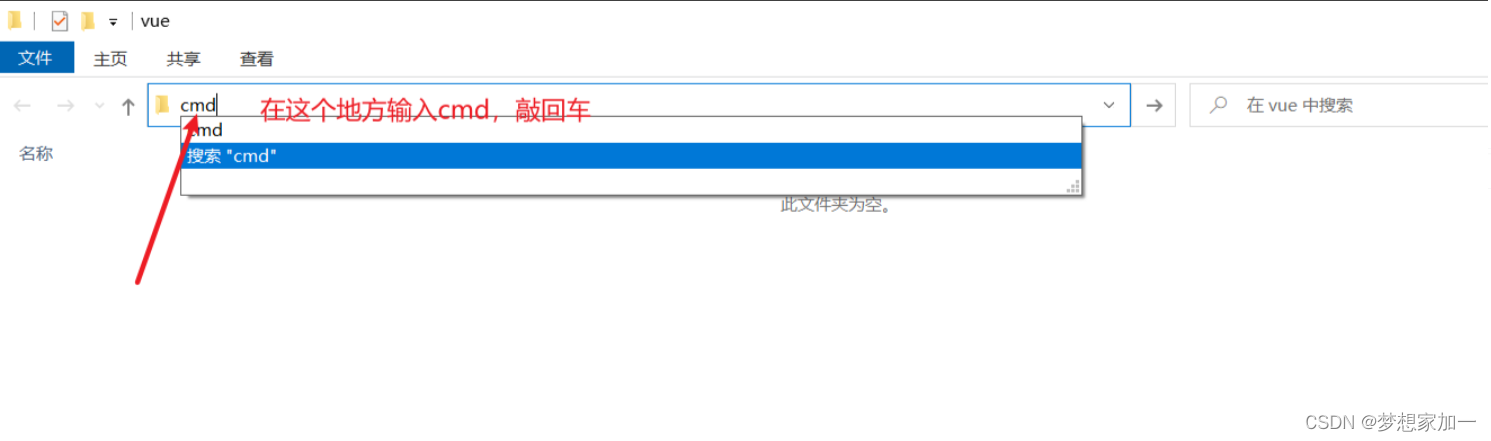
2. npm init vite@latest 回车
npm init vite@latest

4.选择vue 回车
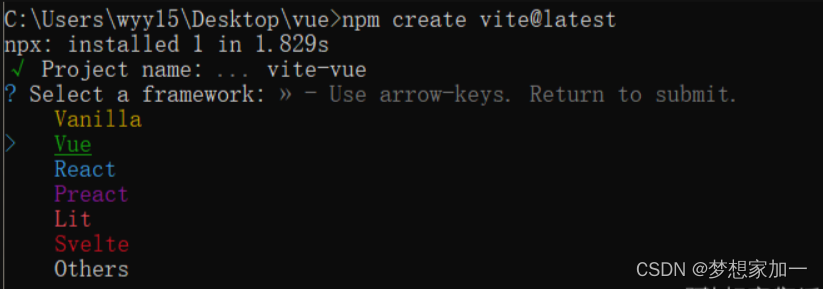
5.选择TypeScript回车
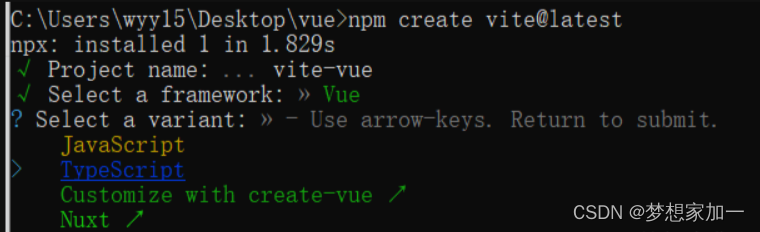
6.项目创建完成
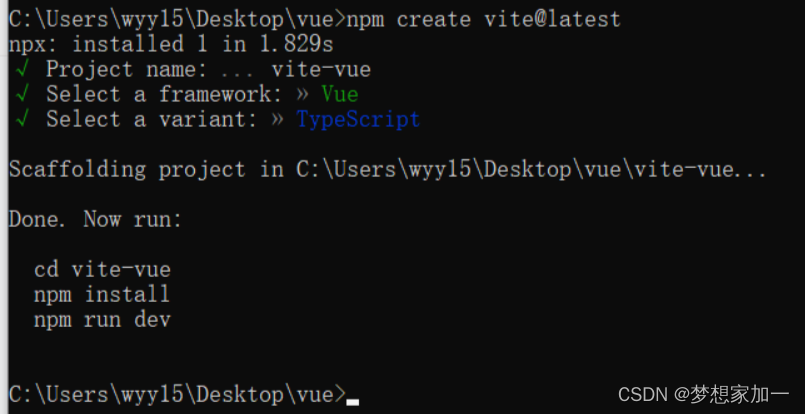
或者一步到位通过附加的命令行选项直接指定项目名称和你想要使用的模板(根据自己npm版本来选择不同的命令行)
# npm 6.x
npm create vite@latest vite-vue --template vue-ts
# npm 7+, extra double-dash is needed:
npm create vite@latest vite-vue -- --template vue-ts

安装依赖,运行项目
cd vite-vue
npm install
3.运行项目
npm run dev
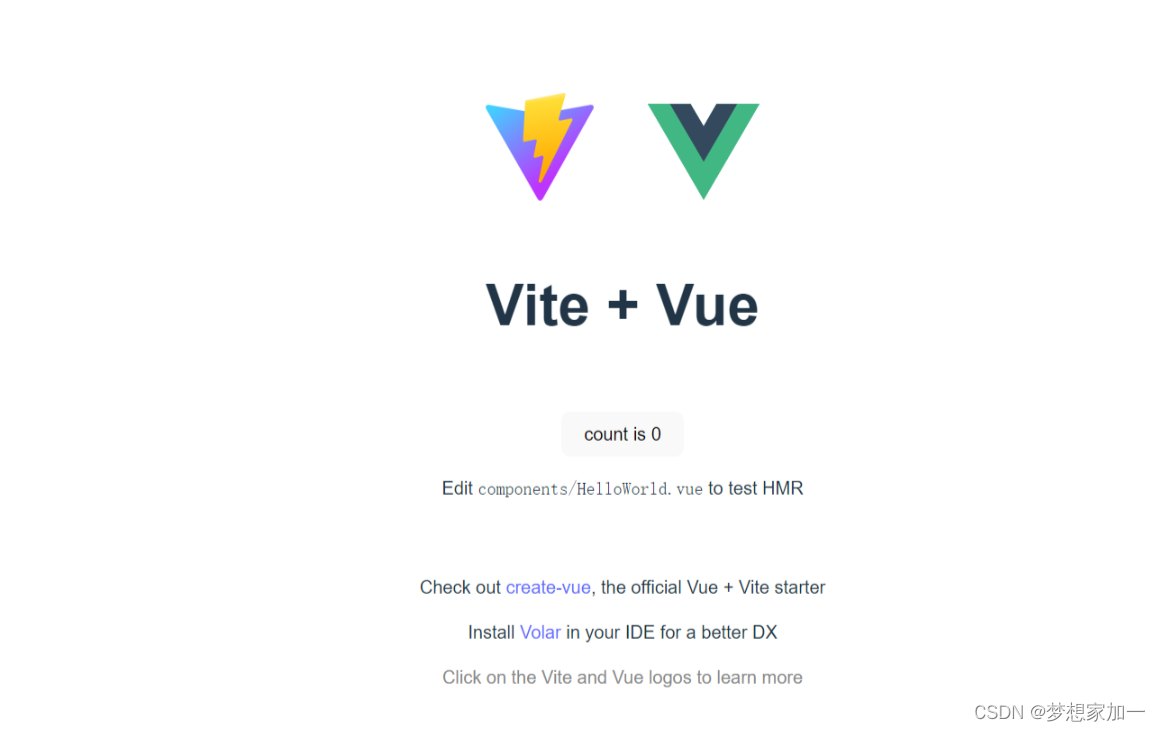
初始配置
1.更改http://localhost:3000/到8080与Network路由访问(server对象为新增,其余的都是源代码)
import { defineConfig } from 'vite'
import vue from '@vitejs/plugin-vue'
// https://vitejs.dev/config/
export default defineConfig({
plugins: [vue()],
server:{
host:'0.0.0.0',//解决vite use--host to expose
port:8080,
open:true
}
})
2.配置vite别名
vue开发过程中,在引入文件时,习惯使用 @ 代替 src,vite 默认是不识别的,所以需要配置
(1)
npm install @types/node --save-dev
(2)修改vite.config.ts配置文件代码,(resolve对象为新增,其余都是源代码)
import { defineConfig } from 'vite'
import vue from '@vitejs/plugin-vue'
import { resolve } from 'path'
// https://vitejs.dev/config/
export default defineConfig({
plugins: [vue()],
server:{
host:'0.0.0.0',//解决vite use--host to expose
port:8080,
open:true
},
resolve:{
alias:[
{
find:'@',
replacement:resolve(__dirname,'src')
}
]
}
})
{
"compilerOptions": {
"target": "ESNext",
"useDefineForClassFields": true,
"module": "ESNext",
"moduleResolution": "Node",
"strict": true,
"jsx": "preserve",
"resolveJsonModule": true,
"isolatedModules": true,
"esModuleInterop": true,
"lib": ["ESNext", "DOM"],
"skipLibCheck": true,
"noEmit": true,
// 添加的配置开始
"baseUrl": ".",
"paths": {
"@/*":[
"src/*"
]
}
//添加的配置结束
},
"include": ["src/**/*.ts", "src/**/*.d.ts", "src/**/*.tsx", "src/**/*.vue"],
"references": [{ "path": "./tsconfig.node.json" }]
}
3.安装路由
npm install vue-router@4
(1)在src目录下新建router文件夹,在router里创建index.ts文件
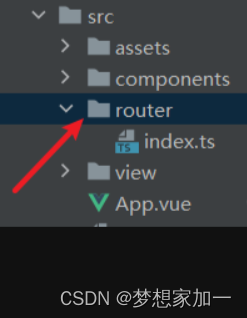
import { createRouter, createWebHistory, RouteRecordRaw } from 'vue-router'
const routes: Array<RouteRecordRaw> = [
{
path: '/',
name: 'home',
component:()=>import('../view/home.vue'),
//我事先在src下面创建了一个view文件夹,在view文件下面创建了home.vue文件
}
]
const router = createRouter({
history: createWebHistory(),
routes
})
export default router
import { createApp } from 'vue'
import './style.css'
import App from './App.vue'
import router from "./router";
createApp(App).use(router).mount('#app')
<script setup lang="ts">
</script>
<template>
<router-view></router-view>
</template>
<style>
npm install -D sass sass-loader
<template>
<div class="app">
<div class="box">
首页
</div>
</div>
</template>
<script lang="ts" setup>
</script>
<style lang="scss" scoped>
.app {
.box {
color: #747bff;
}
}
</style>
npm install element-plus --save
import { createApp } from 'vue'
import './style.css'
import App from './App.vue'
import router from "./router";
import ElementPlus from 'element-plus'
import 'element-plus/dist/index.css'
createApp(App).use(router).use(ElementPlus).mount('#app')
(2)使用
<template>
<div class="app">
<el-button type="success">Success</el-button>
</div>
</template>
<script lang="ts" setup>
</script>
<style lang="scss" scoped>
</style>
(3)效果
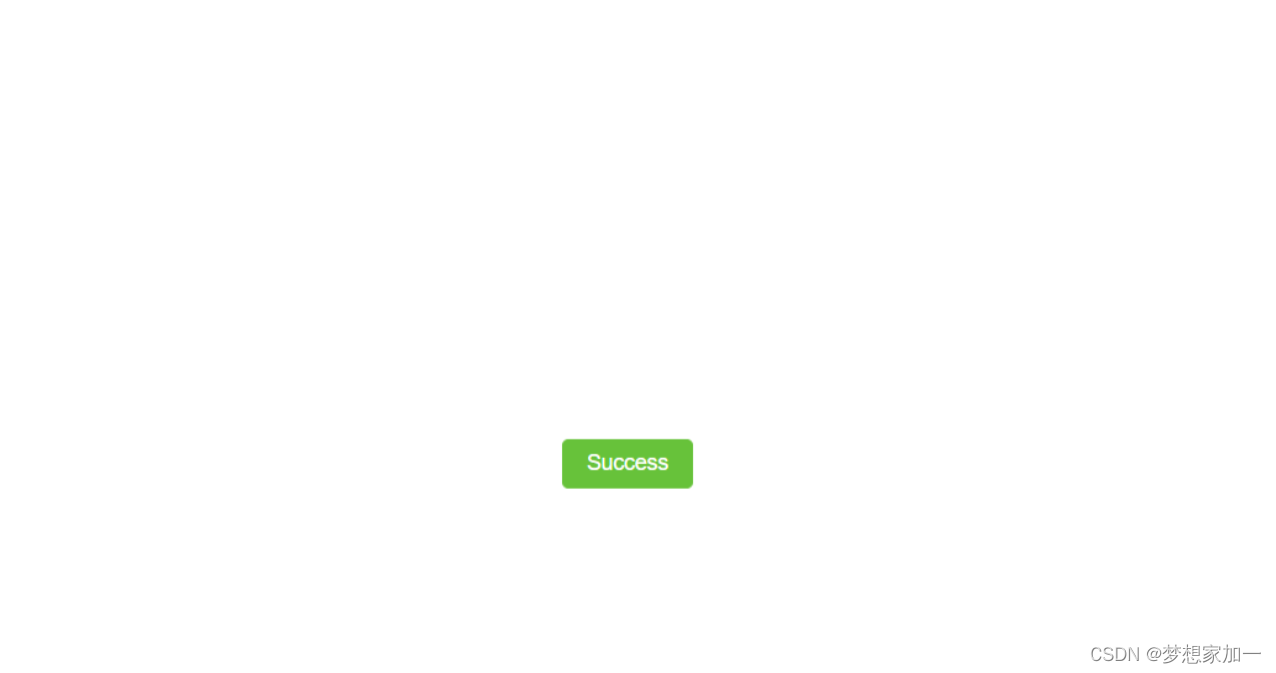
npm install pinia
import { createApp } from 'vue'
import './style.css'
import App from './App.vue'
import router from "./router";
import ElementPlus from 'element-plus'
import 'element-plus/dist/index.css'
import { createPinia } from "pinia";
const pinia = createPinia();
createApp(App).use(router).use(ElementPlus).use(pinia).mount('#app')
以上步骤便完成了vue3项目 vite + vue3 + vue router + pinia + element plus
原文地址:https://blog.csdn.net/weixin_60196946/article/details/134729802
本文来自互联网用户投稿,该文观点仅代表作者本人,不代表本站立场。本站仅提供信息存储空间服务,不拥有所有权,不承担相关法律责任。
如若转载,请注明出处:http://www.7code.cn/show_25044.html
如若内容造成侵权/违法违规/事实不符,请联系代码007邮箱:suwngjj01@126.com进行投诉反馈,一经查实,立即删除!
声明:本站所有文章,如无特殊说明或标注,均为本站原创发布。任何个人或组织,在未征得本站同意时,禁止复制、盗用、采集、发布本站内容到任何网站、书籍等各类媒体平台。如若本站内容侵犯了原著者的合法权益,可联系我们进行处理。









